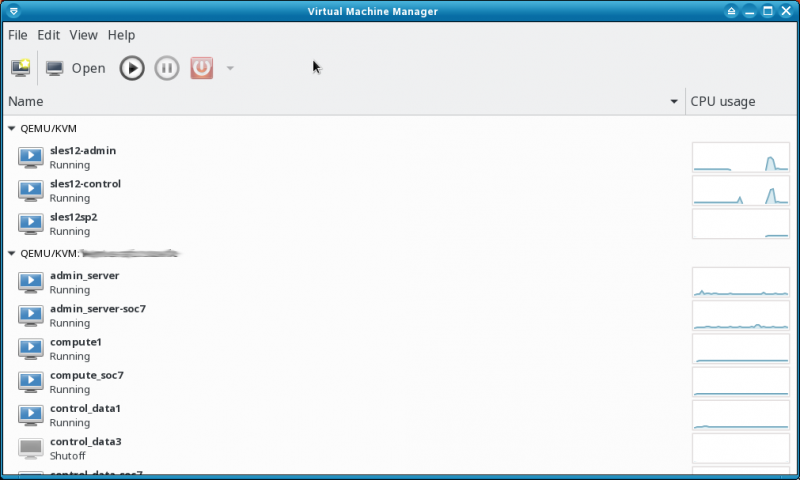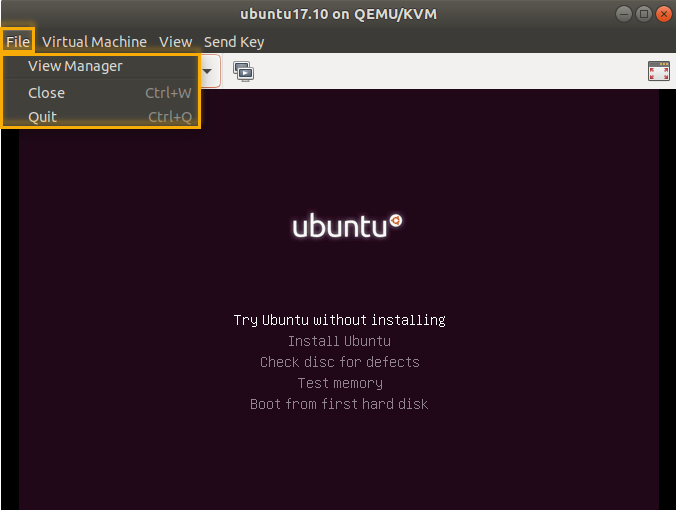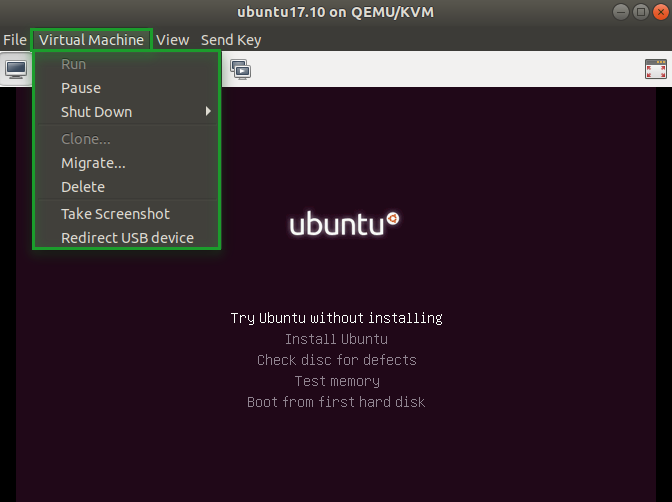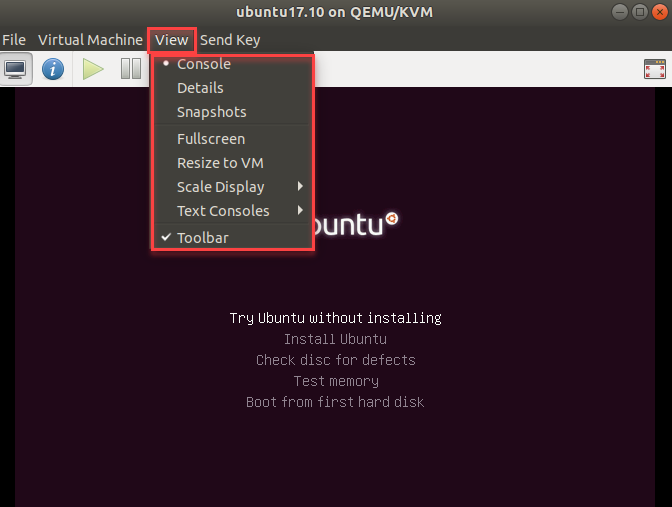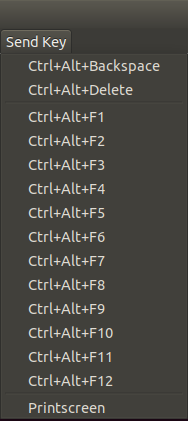آموزش KVM- آشنایی با منو و ابزارهای کنسول
در این مقاله می خواهیم شما را با منو و ابزار های مربوطه به کنسول ماشین مجازی KVM آشنا کنیم.
زمانی که برنامه Virtual Machine Manager را اجرا می کنیم، لیستی از ماشین های مجازی نمایش داده خواهد شد که ۲ بار کلیک کردن بر روی هرکدام پنجره مربوط به ماشین مجازی باز خواهد شد.
برای روشن کردن ماشین مجازی بر روی آیکون Power On the Virtual Machine کلیک کنید.![]()
اگر بخواهید وضعیت ماشین مجازی را در حالت Pause قرار دهید یعنی اینکه در هر وضعیتی که باشد ذخیره می شود و ماشین مجازی را خاموش می کند و بعد از روشن کردن در همان وضعیت فعلی روشن خواهد شد.![]()
۱- Show virtual hardware detail مدیریت کاملی بر روی سخت افزار های ماشین مجازی داشته باشید.![]()
۳- Pause the virtual machine ماشین مجازی را در وضعیتی قرار می دهد که دیگر از هیچ منابعی استفاده نکند و برای همین نمی توان از ماشین مجازی استفاده کرد تا زمانی که در حالت Resume قرار دهید.
۴- Shut down Power Off ماشین مجازی را خاموش می کند.![]()
۵- Snapshot می توانید مدیریت کاملی بر روی Snapshot ها داشته باشیم مانند ایجاد و یا حذف و …![]()
۶- switch to full screen view باعث تمام صفحه شدن کنسول ماشین مجازی خواهد شد.
File
- View Manager پنجره اصلی Virtual Machine Manager را نمایش خواهد داد.
- Close کنسول ماشین مجازی را می بندد اما ماشین مجازی هنوز در وضعیت روشن قرار خواهد گرفت.
- Quit هم کنسول و هم برنامه اصلی را می بندد اما ماشین مجازی باز در وضعیت روشن قرار خواهد گرفت.
Virtual Machine عملیاتی همچون چون خاموش و روشن کردن مجازی را می توان انجام داد.
گزینه Clone می توان یک کپی از همین ماشین مجازی گرفت.
گزینه Migrate می توانید ماشین مجازی را به یک سرور KVM دیگر منتقل کنید.
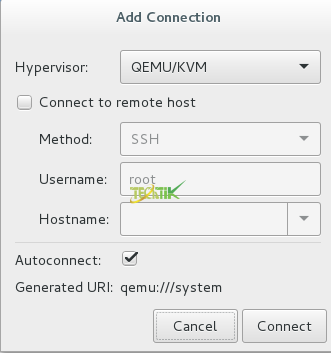
با کلیک بر روی گزینه Delete ماشین مجازی حذف خواهد شد.
گزینه Take Screenshot یک عکس از ماشین مجازی گرفته خواهد شد که و سپس آن را باید ذخیره کنید.
گزینه Redirect USB device اگر وسیله USB وصل کرده باشید به ماشین مجازی وصل خواهد شد و میتوان درون ماشین مجازی از وسیله USB استفاده کرد.
View می توان مد های نمایشی کنسول ماشین مجازی را تغییر داد.
با کلیک بر روی Detail به قسمت تغییرات سخت افزار ماشین مجازی منتقل می شوید.
Snapshot به قسمت مدیریت snapshot ها منتقل می شود.
Full Screen کنسول ماشین مجازی را تمام صفحه می کند.
Resize to VM سایز صفحه کنسول ماشین مجازی را با سایز ماشین مجازی تنظیم می کند.
Scale Display اگر بر روی حالت Always قرار دهیم با تغییر سایز پنجره خود ماشین مجازی هم تغییر سایز پیدا خواهد کرد.
Toolbar با غیر فعال کردن این گزینه تولباری که در کنسول ماشین مجازی قرار دارد پنهان خواهد شد.
Send Key لیستی از کلید های ترکیبی که ممکن است در هنگام کار با ماشین مجازی به دردتان بخورد در اینجا قرار دارد.